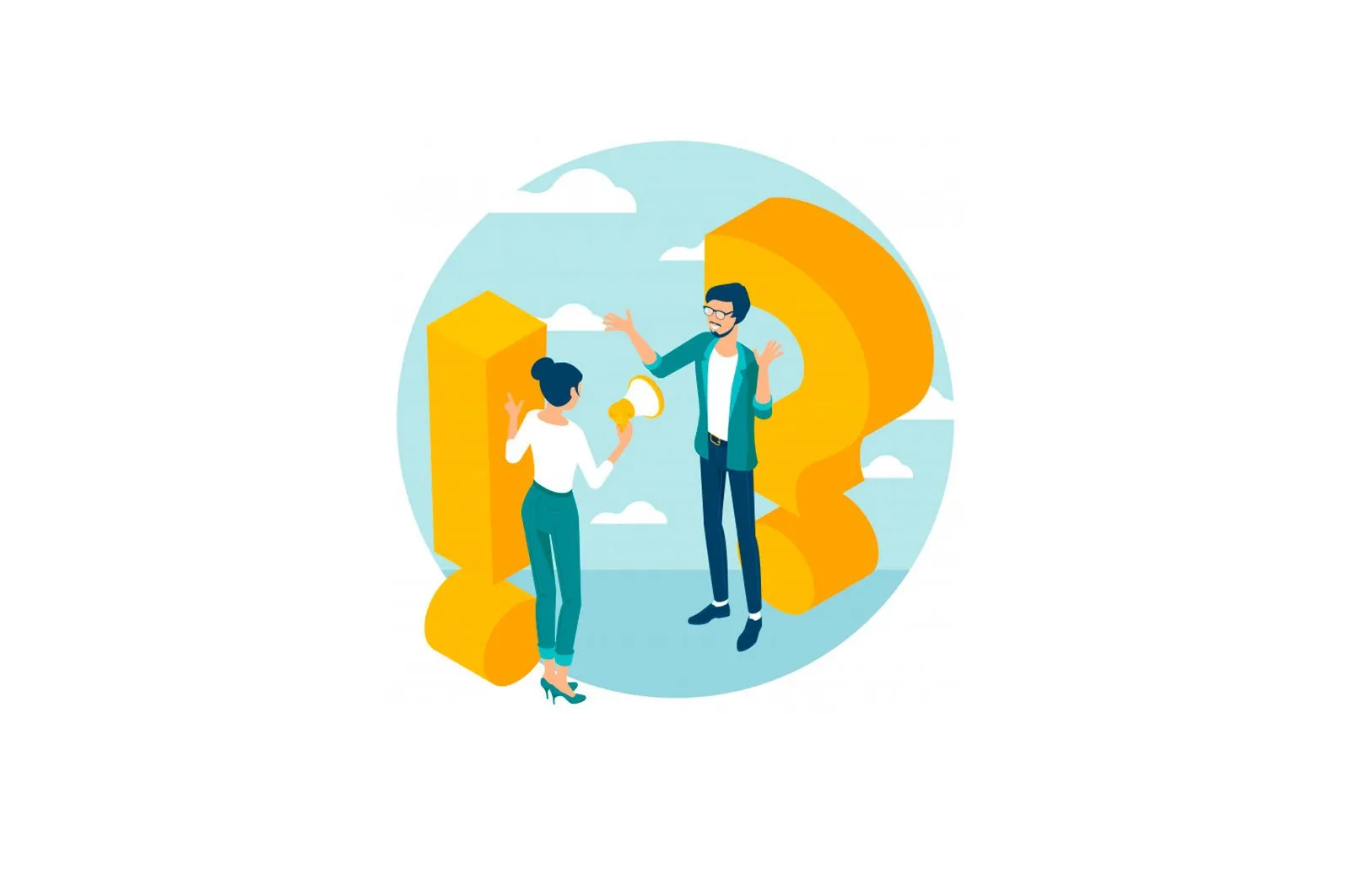
IPhone yoki iPad-ning Photos ilovasida musiqiy taqdimotni qanday qilish va uni baham ko’rish haqida malumot
IOS 10-ning ishga tushirilishi bilan Apple ushbu vositani taqdim etish orqali Photos ilovasini Google Photos-ning raqobatchisiga aylantirishga jiddiy qaror qildi Xotiralar fotosuratlarni voqealar bo’yicha guruhlash va ular bilan slayd-shou yaratish imkoniyati bilan. Ushbu maqolada «Fotosuratlar» ilovasidagi fotosuratdan musiqiy prezentatsiya qilishning ikkita usuli tushuntirilgan.
♥ MAVZUGA: Qaysi iPhone batareyaning ishlash muddatini eng yaxshi ko’rsatkichga ega? 2020 yilda mavjud bo’lgan barcha iPhone-larning ishlash muddatini taqqoslash.
IPhone yoki iPad-ning Photos ilovasida musiqiy taqdimotni (fotosuratlardan video) qanday qilish va uni baham ko’rish
Apple slayd-shou yaratish uchun ikkita variantni taklif qiladi.
1-variant (albomdagi barcha fotosuratlardan videofilm yarating + saqlash opsiyasi)
1. dasturni oching foto iPhone yoki iPad-da yorliqqa o’ting Bumlbumes. Slayd-shou (film) yaratish uchun kerakli albomni tanlang. Ushbu maqolada biz fotosuratlarda albom va papkalarni qanday yaratishni batafsil bayon qildik.
2. «tugmasini bosing—«yuqori o’ng burchakda.
3. Ko’rsatilgan menyudan tanlang Flashback filmini o’ynang..
4. Albom fotosuratlari musiqiy hamrohligida taqdimoti bo’lib o’tadi.
5. Taqdimot parametrlarini o’zgartirish uchun ekranga teging. Musiqa opsiyasini (yumshoq, engil, qiziqarli, ko’tarinki ruhda, diskoteka va hk) va kvadrat tezligini (qisqa yoki o’rta) tanlang.
6. Slayd-shouni sozlash uchun tugmachani bosing. «Tahrirlash». Yuqoridagi o’ng burchakda va ochilgan oynada OK tugmachasini bosib, niyatingizni tasdiqlang.
7. Qo’shimcha imkoniyatlar taqdimot nomini, sarlavha rasmini, mavzuli musiqani o’zgartirishga va joriy taqdimot uchun fotosuratni tanlashga imkon beruvchi ochiladi.
Slayd-shouni batafsil sozlash jarayoni slaydshou-ning nusxasini yaratadi «Hurmat bilan». fayl. «Siz uchun». Fotografik dasturlar..
8. Slayd-shouni fotosuratlar ilovasida video formatida saqlash yoki do’stlaringiz bilan baham ko’rish uchun asl ekranga qayting (bosishdan oldin Tahrirlash) va tugmani bosing ulushi Pastki chap burchakda.
9. Ko’rsatilgan menyuda «ni tanlang.Videoni saqlang «..
Video formatidagi slayd-shou «Fotosuratlar» ilovasida saqlanadi.
♥ MAVZUGA: IPhone va iPad-dagi fotosuratlardan video: fotosuratlardan video yaratish uchun eng yaxshi dasturlar.
Variant 2 (albomdagi tanlangan fotosuratlardan videofilm yaratish + animatsiya effektlari va musiqiy akkompanimentni tanlash uchun ko’proq imkoniyatlar)
1. dasturni oching foto iPhone yoki iPad-da yorliqqa o’ting Bumlbumes. Slayd-shou (film) yaratish uchun kerakli albomni tanlang. Ushbu maqolada biz fotosuratlarda albom va papkalarni qanday yaratishni batafsil bayon qildik.
2. Slayd -shou uchun barcha rasmlarni tanlash uchun «tugmasini bosing.—«yuqori o’ng burchakda.
Tanlangan fotosuratlardan slayd-shou yaratish uchun -ni bosing tanlang va kerakli tasvirlarni belgilang, so’ng «tugmasini bosing—«yuqori o’ng burchakda.
3. Elementni tanlang Slayd-shou. Slayd-shou avtomatik ravishda to’liq ekranda boshlanadi.
4. Sozlamalarni o’zgartirish uchun ekranga teging. Tugmani bosing ri taqdimot parametrlarini o’zgartirish uchun.
Kam. Musiqa dasturdan tavsiya etilgan standart qo’shiqlardan yoki musiqalardan birini tanlang Musiqa (AppleMusic).
Kam. Mavzu slaydlar uchun namoyish uslubini tanlang. Slaydlarni takrorlash uchun tugmani faollashtiring. Takrorlang.
Tasvirni ijro etish tezligini kamaytirish yoki oshirish uchun toshbaqa va quyonni boshqarish vositasidan foydalaning.
Ovoz bantlarini o’zgartirish, shuningdek, butun klipni qo’shiqning tempiga va balandligiga mos ravishda o’zgartirishni o’z ichiga oladi.
Shuni yodda tutingki, ikkinchi variant bilan yaratilgan slayd-shou videoni saqlashga va do’stlaringizga yuborishga imkon bermaydi. Yaratilgan slayd-shouni faqat iOS qurilmasida ko’rish yoki televizorga o’tkazish mumkin, agar sizda Apple TV-ning prefabrikasi bo’lsa.
Qanday qilib?, Texnologiyalar
IPhone yoki iPad-ning Photos ilovasida musiqiy taqdimotni qanday qilish va uni baham ko’rish